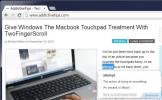Спрете автоматичната игра в Chrome, Firefox, Opera, Safari и IE
Може би това съм само аз, но виждам все повече и повече уебсайтове, наистина популярни в тях, хостващи съдържание за автоматично възпроизвеждане. Понякога е така, че благодарен Chrome показва кой раздел възпроизвежда медията, така че мога да го изключа, но някои реклами са трудни. Те заглушават силата на звука и възпроизвеждат видеоклипове и зависи от вас да ги намерите. И така, какво трябва да прави потребителят? Отговорът е да спрете автоматичната игра и да спрете лудостта. Автоматичното възпроизвеждане на съдържание е нещо, което браузърът ви „позволява“ по подразбиране и ако мислите малко за това изречение, което току-що прочетохте, осъзнавате, че браузърът контролира това и можете да му кажете да спре автоматично игра съдържание.
Chrome
Вероятно най-добрият от всички браузъри, когато става въпрос за лесно деактивиране на автоматичната игра, е Chrome. Преминете към страницата Настройки, която е хром: // настройки / и превъртете надолу, за да видите разширените настройки. Под Поверителност и съдържание щракнете върху Настройки на съдържанието и превъртете надолу до секцията с приставки. Тук изберете опцията „кликни за игра“. Може да искате автоматичната игра да се изпълнява на някои сайтове като YouTube, така че използвайте областта Управление на изключенията, за да добавите домейни, които са изключени от тази настройка.

Firefox
Отворете Firefox и отидете на страницата about: config. Потърсете „предпочитанията на plugins.click_to_play и задайте стойността му на „False“. Няма да можете да въведете изключения от стойността на това предпочитание, както бихте могли за Chrome, докато не посетите уебсайт и не бъдете подканени да разрешите приставката за всички бъдещи посещения. Възможно е да има добавка, която предлага по-добри възможности за персонализиране.

опера
Отворете Настройки в Opera (Ctrl + F12) и в раздела Advanced изберете опцията Enable Plugin On Demand. Подобно на Chrome, можете да въведете изключения за настройките.

сафари
Safari, ако сте на Mavericks, има вградена функция, наречена Power Saver в Preferences> Advanced. Активирайте опцията „спрете приставки за пестене на енергия“. Ако използвате по-стара версия на OS X, можете да опитате една от тях две разширения; ClickToPlugin или ClickToFlash. Причината да искате да преминете с разширението над опцията по подразбиране е, че те предлагат повече опции за персонализиране, т.е. можете да задавате изключения.

Internet Explorer
Ако използвате Internet Explorer, ще трябва да деактивирате приставката за Flash. Отворете настройките (бутона на зъбното колело в горния десен ъгъл) и изберете „Управление на добавки“. В прозореца, който се отваря, изберете ленти с инструменти и разширения и използвайте падащото меню, за да видите всички инсталирани добавки. Потърсете приставката Shockwave, щракнете с десния бутон върху нея и изберете „Повече информация“

В новия прозорец кликнете върху бутона „премахване на всички сайтове“ и сте готови. Следващия път, когато посетите уебсайт със съдържание за автоматично възпроизвеждане, браузърът ще попита дали искате да го активирате за този сайт. Той е активиран постоянно за този сайт, а не само за тази една сесия.

Търсене
скорошни публикации
SoundCloudNav добавя управление на клавиатурата към SoundCloud в Google Chrome
SoundCloud е чудесна услуга за любителите на музиката; докато няма ...
Преглед на оценките на филма за гнили домати на страниците на IMDb [Chrome]
Ако търсите нещо, което да убие времето или наистина страхотен филм...
Smart Spellchecker коригира граматиката и добавя удобен тезаурус към Chrome
Има две неща, които можете да намерите в изобилие в интернет; лоша ...


![Преглед на оценките на филма за гнили домати на страниците на IMDb [Chrome]](/f/cf48244fcc092434ee3e9388b176c888.jpg?width=680&height=100)